【JavaWeb】HTML&CSS 基础
HTML&CSS 基础
HTML 基础
HTML 标签
-
HTML标题:HTML 标题(Heading)是通过
h1 - h6等标签进行定义的。 -
HTML段落: HTML 段落是通过
p标签 进行定义的。 -
HTML链接:HTML 链接是通过
a标签 进行定义的。<a href="http://www.w3school.com.cn">This is a link</a> -
HTML图像:HTML 图像是通过
img标签进行定义的。<img src="w3school.jpg" width="104" height="142" />
HTML 元素
< body >元素 : 定义了 HTML 文档的主体。< html >元素:定义了整个 HTML 文档。- 空标签:没有内容的 HTML 元素被称为空元素,常见的空标签有
br
HTML 属性
常用的全局属性
| 属性名称 | 含义 |
|---|---|
| class | 规定元素的一个或多个类名(引用样式表中的类) |
| id | 规定元素的唯一 id |
| lang | 规定元素内容的语言 |
| style | 规定元素的行内 CSS 样式 |
常用的 window 事件属性
| 属性名称 | 含义 |
|---|---|
| onload | 页面结束加载之后触发 |
常用的 Form 事件属性
| 属性名称 | 含义 |
|---|---|
| onblur | 元素失去焦点时运行的脚本 |
| onfocus | 当元素获得焦点时运行的脚本 |
| oninput | 当元素获得用户输入时运行的脚本 |
| onreset | 表单中的重置按钮被点击时触发 HTML5 中不支持 |
| onselect | 在元素中文本被选中后触发 |
| onsubmit | 在提交表单时触发 |
常用的 Keyboard 事件属性
| 属性名称 | 含义 |
|---|---|
| onkeydown | 在用户按下按键时触发 |
| onkeypress | 在用户敲击按钮时触发 |
| onkeyrealse | 当用户释放按键时触发 |
常用的 Mouse 事件属性
| 属性名称 | 含义 |
|---|---|
| onclick | 元素上发生鼠标点击时触发 |
| ondblclick | 元素上发生鼠标双击时触发 |
| ondrag | 元素被拖动时运行的脚本 |
| onmousedown | 当元素上按下鼠标按钮时触发 |
| onmousemove | 当鼠标指针移动到元素上时触发 |
| onmouseout | 当鼠标指针移出元素时触发 |
| onmouseover | 当鼠标指针移动到元素上时触发 |
| onmouseup | 当在元素上释放鼠标按钮时触发 |
| onscroll | 当元素滚动条被滚动时运行的脚本 |
常用的表单属性
| 属性名称 | 含义 |
|---|---|
| form | 定义供用户输入的 HTML 表单 |
| input | 定义输入控件 |
| button | 定义按钮 |
| select | 定义选择列表(下拉列表) |
| option | 定义选择列表中的选项 |
| label | 定义 input 元素的标注 |
| datalist | 定义下拉列表 |
常用的列表属性
| 属性名称 | 含义 |
|---|---|
| ul | 定义无序列表 |
| ol | 定义有序列表 |
| li | 定义列表的项目 |
| dl | 定义定义列表 |
| dt | 定义定义列表中的项目 |
常用的表格属性
| 属性名称 | 含义 |
|---|---|
| table | 定义表格 |
| th | 定义表格中的表头单元格 |
| tr | 定义表格中的行 |
| td | 定义表格中的单元 |
| thead | 定义表格中的表头内容 |
| tbody | 定义表格中的主体内容 |
| col | 定义表格中一个或多个列的属性值 |
其他常见属性
| 属性名称 | 含义 |
|---|---|
| audio | 定义声音内容 |
| br | 定义简单的折行 |
| canvas | 定义图形 |
| div | 定义文档中的节 |
| diglog | 定义对话框或窗口 |
| em | 定义强调文本 |
| hr | 定义水平线 |
| i | 定义斜体字 |
| img | 定义图像 |
| map | 定义图像映射 |
| meta | 定义关于 HTML 文档的元信息 |
| nar | 定义导航链接 |
| param | 定义对象的参数 |
HTML 引用
-
用于短引用的 HTML 标签:
q<q>构建人与自然和谐共存的世界。</q> -
用于长引用的 HTML 标签:
blockquote<blockquote cite="http://www.worldwildlife.org/who/index.html"> 五十年来,WWF 一直致力于保护自然界的未来。 世界领先的环保组织,WWF 工作于 100 个国家, 并得到美国一百二十万会员及全球近五百万会员的支持。 </blockquote>
HTML 图像
-
图像标签(
img)和源属性(src):img 是空标签,意思是说,它只包含属性,并且没有闭合标签。要在页面上显示图像,你需要使用源属性(src)。src 指 “source”。源属性的值是图像的 URL 地址。<img src="url" /> -
替换文本属性(
alt):alt 属性用来为图像定义一串预备的可替换的文本。替换文本属性的值是用户定义的。<img src="boat.gif" alt="Big Boat">
HTML 头部元素
-
head元素是所有头部元素的容器:head内的元素可包含脚本,指示浏览器在何处可以找到样式表,提供元信息等等。以下标签都可以添加到head部分:title、base、link、meta、script以及style -
title 标签:定义文档的标题,title 在所有 HTML/XHTML 文档中都是必需的 -
base 元素:base 标签为页面上的所有链接规定默认地址或默认目标(target)<head> <base href="http://www.w3school.com.cn/images/" /> <base target="_blank" /> </head> -
link 元素:link 标签定义文档与外部资源之间的关系,最常用于连接样式表<head> <link rel="stylesheet" type="text/css" href="mystyle.css" /> </head -
style 元素:style 标签用于为 HTML 文档定义样式信息 -
meta 元素:元数据(metadata)是关于数据的信息。meta标签提供关于 HTML 文档的元数据。元数据不会显示在页面上,但是对于机器是可读的。典型的情况是,meta 元素被用于规定页面的描述、关键词、文档的作者、最后修改时间以及其他元数据。meta标签始终位于 head 元素中。元数据可用于浏览器(如何显示内容或重新加载页面),搜索引擎(关键词),或其他 web 服务
HTML URL
- URL 也被称为网址,用于定位万维网上的资源
- 语法规则:
scheme://host.domain:port/path/filenamescheme- 定义因特网服务的类型。常见的类型有 http https ftp filehost- 定义域主机,http 的默认主机是 wwwdomain- 定义因特网域名,比如 w3school.com.cnport- 定义主机上的端口号,http 的默认端口号是 80path- 定义服务器上的路径,如果省略,则资源必须位于网站的根目录中filename- 定义资源的名称
HTML 表单
表单基础
- HTML 表单用于搜集不同类型的用户输入
- HTML 表单包含表单元素,表单元素指的是不同类型的 input 元素、复选框、单选按钮、提交按钮等
HTML 输入类型
input 元素有很多形态,根据不同的 type 属性来区分。
- text 定义供文本输入的单行输入字段
- password 定义密码字段,password 字段中的字符会被做掩码处理
- submit 定义提交表单数据至表单处理程序的按钮
- radio 定义单选按钮
- checkbox 定义复选框
- button 定义按钮
- number 用于应该包含数字值的输入字段,可以对数字做出如下限制:
- disabled 规定输入字段应该被禁用
- max 规定输入字段的最大值
- maxlength 规定输入字段的最大字符数
- min 规定输入字段的最小值
- pattern 规定通过其检查输入值的正则表达式
- readonly 规定输入字段为只读的
- required 规定输入字段为必须的
- size 规定输入字段的宽度,以字符计
- step 规定输入字段的合法数字间隔
- value 规定输入字段的默认值
- HTML5新增的输入类型:color、date、datetime、datetime-local、email、month、number、range、search、tel、time、url、week
XHTML 基础
- XHTML 是 HTML 与 XML 的结合物
- XHTML 是更严格更纯净的 HTML 代码
- XHTML 指可扩展超文本标签语言(EXtensible HyperText Markup Language)
- XHTML 元素必须被正确地嵌套
- XHTML 元素必须被关闭
- 标签名必须用小写字母
- XHTML 文档必须拥有一个根元素
- 属性名称必须小写,属性值必须加引号,属性不能简写
CSS 基础
概述:
- CSS 指层叠样式表 (Cascading Style Sheets)
- 样式定义如何显示 HTML 元素
- 样式通常存储在样式表中
- 把样式添加到 HTML 4.0 中,是为了解决内容与表现分离的问题
- 外部样式表可以极大提高工作效率
- 外部样式表通常存储在 CSS 文件中
基础语法:
- 由两个主要的部分构成:选择器,以及一条或多条声明
- 选择器通常是需要改变样式的 HTML 元素
- 每条声明由一个属性和一个值组成
- 属性(property)是您希望设置的样式属性
- 每个属性有一个值
高级语法:
- 选择器分组:可以对选择器进行分组,这样,被分组的选择器就可以分享相同的声明,用逗号将需要分组的选择器分开
CSS 选择器
派生选择器
-
派生选择器允许根据文档的上下文关系来确定某个标签的样式,通过合理地使用派生选择器,可以使 HTML 代码变得更加整洁
/* 列表中的 strong 元素变为斜体字 */ li strong { font-style: italic; font-weight: normal; }
id 选择器
-
id 选择器可以为标有特定 id 的 HTML 元素指定特定的样式
-
id 属性只能在每个 HTML 文档中出现一次
-
id 选择器以
#来定义#sidebar { border: 1px dotted #000; padding: 10px; } -
在现代布局中,id 选择器常常用于建立派生选择器。即使被标注为 sidebar 的元素只能在文档中出现一次,这个 id 选择器作为派生选择器也可以被使用很多次
#sidebar p { font-style: italic; text-align: right; margin-top: 0.5em; } #sidebar h2 { font-size: 1em; font-weight: normal; font-style: italic; margin: 0; line-height: 1.5; text-align: right; }
类选择器
-
类选择器以一个点号显示,类名的第一个字符不能使用数字
-
和 id 选择器 一样,class 选择器也可被用作派生选择器
.center {text-align: center}
属性选择器
-
对带有指定属性的 HTML 元素设置样式
[title] {color:red;} -
属性和值选择器
[title=W3School] {border:5px solid blue;}
后代选择器
-
后代选择器又称为包含选择器
-
后代选择器可以选择作为某元素后代的元素
div.sidebar {background:blue;}
子元素选择器
-
与后代选择器相比,子元素选择器只能选择作为某元素子元素的元素
h1 > strong {color:red;} -
可以结合后代选择器的子元素选择器
/* 选择器会选择作为 td 元素子元素的所有 p 元素,这个 td 元素本身从 table 元素继承,该 table 元素有一个包含 company 的 class 属性 */ table.company td > p
相邻兄弟选择器
-
相邻兄弟选择器可选择紧接在另一元素后的元素,且二者有相同父元素
/* 增加紧接在 h1 元素后出现的段落的上边距 */ h1 + p {margin-top:50px;}
伪类和伪元素
伪类:
- :active 向被激活的元素添加样式
- :focus 向拥有键盘输入焦点的元素添加样式
- :hover 当鼠标悬浮在元素上方时向元素添加样式
- :link 向未被访问的连接添加样式
- :visited 向已被访问的连接添加样式
- :first-child 向元素的第一个子元素添加样式
- lang 向带有指定 lang 属性的元素添加样式
伪元素:
- first-letter 向文本的第一个字母添加特殊样式
- first-line 向文本的首行添加特殊样式
- before 在元素之前添加内容
- after 在元素之后添加内容
CSS 样式
背景
- 设置背景色:可以使用
background-color属性为元素设置背景色,这个属性接受任何合法的颜色值 - 设置背景图像:要把图像放入背景,需要使用
background-image属性。background-image 属性的默认值是none,表示背景上没有放置任何图像。如果需要设置一个背景图像,必须为这个属性设置一个 URL 值 - 设置背景重复:如果需要在页面上对背景图像进行平铺,可以使用
background-repeat属性。repeat-x和repeat-y分别导致图像只在水平或垂直方向上重复,no-repeat则不允许图像在任何方向上平铺 - 设置背景定位:可以利用
background-position属性改变图像在背景中的位置。为 background-position 属性提供值有很多方法。首先,可以使用一些关键字:top、bottom、left、right和center。通常,这些关键字会成对出现,不过也不总是这样。还可以使用长度值,如 100px 或 5cm,最后也可以使用百分数值 - 设置背景关联:如果文档比较长,那么当文档向下滚动时,背景图像也会随之滚动。当文档滚动到超过图像的位置时,图像就会消失。您可以通过
background-attachment属性防止这种滚动。通过这个属性,可以声明图像相对于可视区是固定的(fixed),因此不会受到滚动的影响
文本
文本属性:
color设置文本颜色direction设置文本方向- l
ine-height设置行高 letter-spacing设置字符间距text-align对齐元素中的文本text-decoration向文本添加修饰text-indent缩进元素中文本的首行text-shadow设置文本阴影。CSS2 包含该属性,但是 CSS2.1 没有保留该属性text-transform控制元素中的字母unicode-bidi设置文本方向white-space设置元素中空白的处理方式word-spacing设置字间距
字体
在 CSS 中,有两种不同类型的字体系列名称:
- 通用字体系列 - 拥有相似外观的字体系统组合(比如 "Serif" 或 "Monospace")
- 特定字体系列 - 具体的字体系列(比如 "Times" 或 "Courier")
除了各种特定的字体系列外,CSS 定义了 5 种通用字体系列:
- Serif 字体
- Sans-serif 字体
- Monospace 字体
- Cursive 字体
- Fantasy 字体
字体属性:
font简写属性。作用是把所有针对字体的属性设置在一个声明中font-family设置字体系列font-size设置字体的尺寸font-size-adjust当首选字体不可用时,对替换字体进行智能缩放。(CSS2.1 已删除该属性。)ont-stretch对字体进行水平拉伸。(CSS2.1 已删除该属性。)font-style设置字体风格font-variant以小型大写字体或者正常字体显示文本font-weight设置字体的粗细
链接
链接的四种状态:
a:link- 普通的、未被访问的链接a:visited- 用户已访问的链接a:hover- 鼠标指针位于链接的上方a:active- 链接被点击的时刻
当为链接的不同状态设置样式时,请按照以下次序规则:
a:hover必须位于 a:link 和 a:visited 之后a:active必须位于 a:hover 之后
列表
列表属性:
list-style简写属性。用于把所有用于列表的属性设置于一个声明中list-style-image将图象设置为列表项标志list-style-position设置列表中列表项标志的位置list-style-type设置列表项标志的类型
表格
表格属性:
border-collapse设置是否把表格边框合并为单一的边框。border-spacing设置分隔单元格边框的距离。caption-side设置表格标题的位置。empty-cells设置是否显示表格中的空单元格。table-layout设置显示单元、行和列的算法
轮廓
边框属性:
- outline 在一个声明中设置所有的轮廓属性
- outline-color 设置轮廓的颜色
- outline-style 设置轮廓的样式
- outline-width 设置轮廓的宽度
CSS 框模型
概述
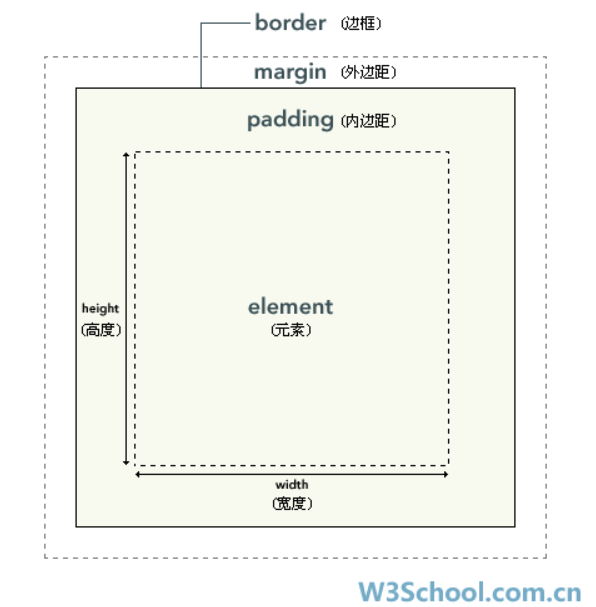
- 内边距、边框和外边距都是可选的,默认值是零
- 在 CSS 中,width 和 height 指的是内容区域的宽度和高度。增加内边距、边框和外边距不会影响内容区域的尺寸,但是会增加元素框的总尺寸
内边距 padding
-
CSS padding 属性定义元素的内边距。padding 属性接受长度值或百分比值,但不允许使用负值
-
还可以按照上、右、下、左的顺序分别设置各边的内边距,各边均可以使用不同的单位或百分比值
h1 {padding: 10px 0.25em 2ex 20%;} -
元素的内边距设置百分数值。百分数值是相对于其父元素的 width 计算的,这一点与外边距一样。所以,如果父元素的 width 改变,它们也会改变
边框 border
- 元素的边框就是围绕元素内容和内边据的一条或多条线
边框属性:
border简写属性,用于把针对四个边的属性设置在一个声明。border-style用于设置元素所有边框的样式,或者单独地为各边设置边框样式。border-width简写属性,用于为元素的所有边框设置宽度,或者单独地为各边边框设置宽度。border-color简写属性,设置元素的所有边框中可见部分的颜色,或为 4 个边分别设置颜色。border-bottom简写属性,用于把下边框的所有属性设置到一个声明中。border-bottom-color设置元素的下边框的颜色。border-bottom-style设置元素的下边框的样式。border-bottom-width设置元素的下边框的宽度。border-left 简写属性,用于把左边框的所有属性设置到一个声明中。border-left-color设置元素的左边框的颜色。border-left-style设置元素的左边框的样式。border-left-width设置元素的左边框的宽度。border-right简写属性,用于把右边框的所有属性设置到一个声明中。border-right-color设置元素的右边框的颜色。border-right-style设置元素的右边框的样式。border-right-width设置元素的右边框的宽度。border-top简写属性,用于把上边框的所有属性设置到一个声明中。border-top-color设置元素的上边框的颜色。border-top-style设置元素的上边框的样式。border-top-width设置元素的上边框的宽度。
外边距 margin
- 设置外边距的最简单的方法就是使用
margin属性:margin 属性接受任何长度单位,可以是像素、英寸、毫米或 em,margin 可以设置为 auto
CSS 定位
概念
- CSS 定位属性允许你对元素进行定位
- 定位的基本思想很简单,它允许你定义元素框相对于其正常位置应该出现的位置,或者相对于父元素、另一个元素甚至浏览器窗口本身的位置
- 通过使用
position属性,可以选择 4 种不同类型的定位,这会影响元素框生成的方式:static元素框正常生成。块级元素生成一个矩形框,作为文档流的一部分,行内元素则会创建一个或多个行框,置于其父元素中。relative元素框偏移某个距离。元素仍保持其未定位前的形状,它原本所占的空间仍保留。absolute元素框从文档流完全删除,并相对于其包含块定位。包含块可能是文档中的另一个元素或者是初始包含块。元素原先在正常文档流中所占的空间会关闭,就好像元素原来不存在一样。元素定位后生成一个块级框,而不论原来它在正常流中生成何种类型的框。fixed元素框的表现类似于将 position 设置为 absolute,不过其包含块是视窗本身
定位属性:
position把元素放置到一个静态的、相对的、绝对的、或固定的位置中。top定义了一个定位元素的上外边距边界与其包含块上边界之间的偏移。right定义了定位元素右外边距边界与其包含块右边界之间的偏移。bottom定义了定位元素下外边距边界与其包含块下边界之间的偏移。left定义了定位元素左外边距边界与其包含块左边界之间的偏移。overflow设置当元素的内容溢出其区域时发生的事情。clip设置元素的形状。元素被剪入这个形状之中,然后显示出来。vertical-alignv设置元素的垂直对齐方式。z-index设置元素的堆叠顺序。
相对定位 relative
设置为相对定位的元素框会偏移某个距离。元素仍然保持其未定位前的形状,它原本所占的空间仍保留。
如果将 top 设置为 20px,那么框将在原位置顶部下面 20 像素的地方。如果 left 设置为 30 像素,那么会在元素左边创建 30 像素的空间,也就是将元素向右移动。
#box_relative {
position: relative;
left: 30px;
top: 20px;
}
绝对定位 absolute
设置为绝对定位的元素框从文档流完全删除,并相对于其包含块定位,包含块可能是文档中的另一个元素或者是初始包含块。元素原先在正常文档流中所占的空间会关闭,就好像该元素原来不存在一样。元素定位后生成一个块级框,而不论原来它在正常流中生成何种类型的框。
浮动 float
浮动的框可以向左或向右移动,直到它的外边缘碰到包含框或另一个浮动框的边框为止。
由于浮动框不在文档的普通流中,所以文档的普通流中的块框表现得就像浮动框不存在一样。
CSS 高级
水平对齐
- 对齐块元素:块元素指的是占据全部可用宽度的元素,并且在其前后都会换行
- 使用
margin属性来水平对齐:可通过将左和右外边距设置为 “auto”,来对齐块元素 - 使用
position属性进行左右对齐 - 使用
float属性来进行左右对齐


 浙公网安备 33010602011771号
浙公网安备 33010602011771号